CAD兩圓相交怎么算出圓心并畫出圖形?
CAD是目前一款比較熱門的圖形繪制軟件,CAD能以多種方式創(chuàng)建直線、圓、橢圓、多邊形,條樣曲線等基本圖形對象。在對圖形進(jìn)行計算時,有的時候會利用到其他圖形,那么今天小編就給大家介紹CAD中如何利用兩圓相交算出圓心并畫出圖形,小伙伴們一起來看看下面精彩的教程吧~
1.首先打開中望CAD繪圖軟件,進(jìn)入繪圖區(qū)域,點(diǎn)擊直線工具,繪制兩條長度為80mm,夾角為120°的角。
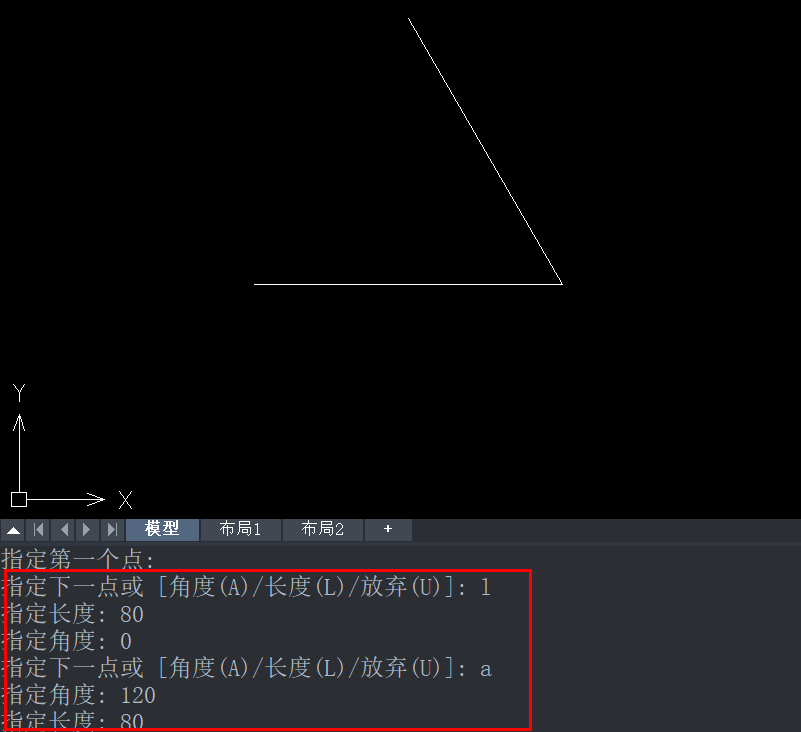
2.接著,在命令行中輸入圓的命令:c,并回車確認(rèn),如下圖繪制兩個圓。
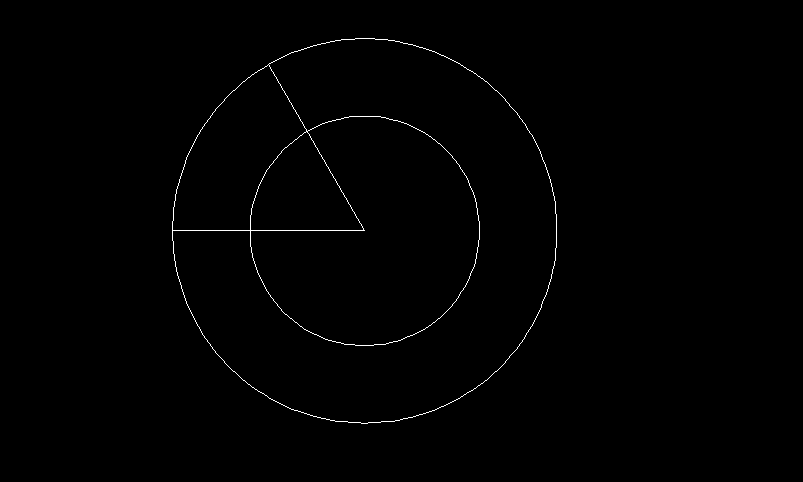
3.然后點(diǎn)擊繪圖區(qū)域右側(cè)修剪工具,去除多余部分,得到如下圖:
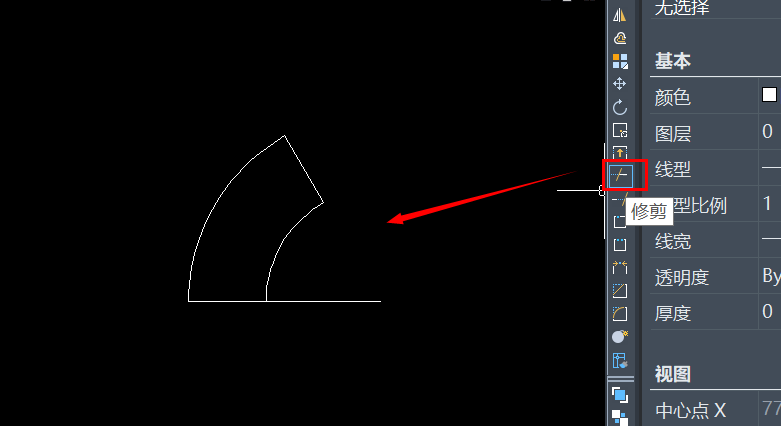
4.再次輸入圓的命令:c,回車;以直線為半徑,在直線的兩端分別繪制兩個圓,如下圖:
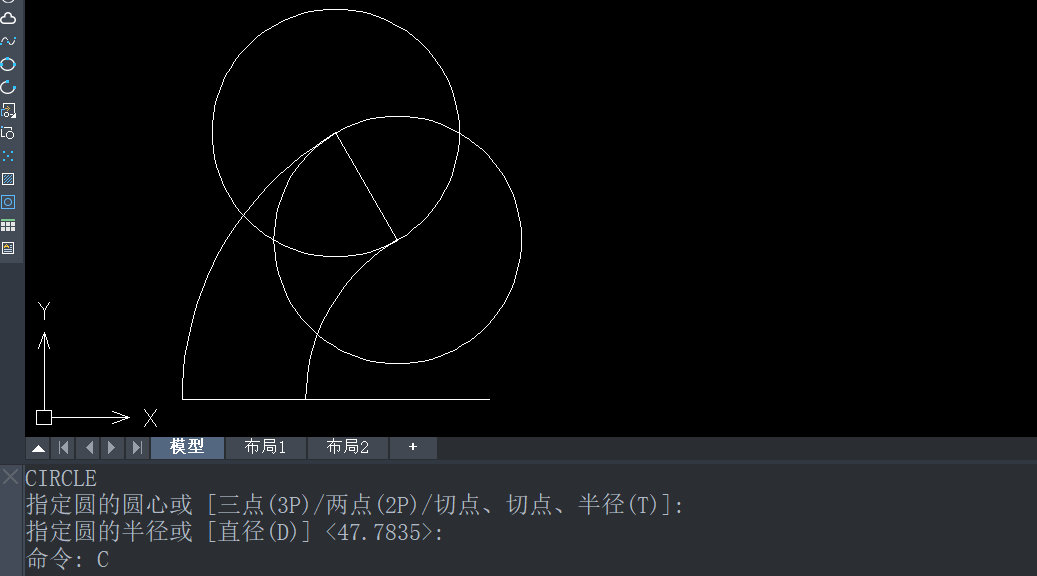
5.其次,以兩圓的交點(diǎn)為圓心,畫出圓。
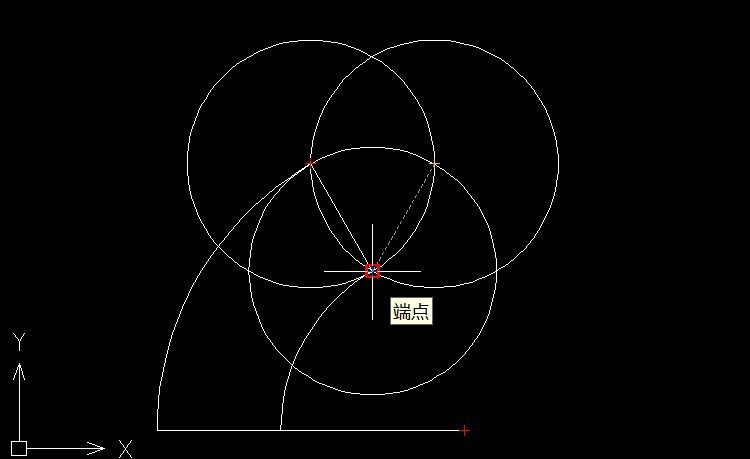
6.最后使用修剪工具,去掉多余部分即可。
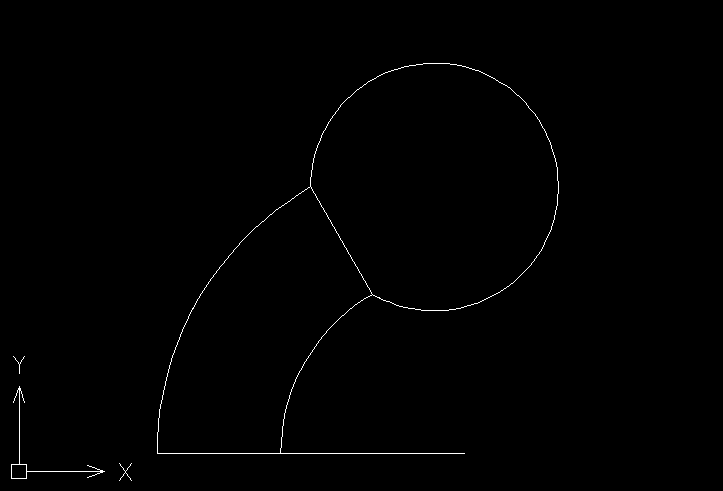
以上就是關(guān)于CAD中利用兩圓相交確定圓心并繪制圖形的全部內(nèi)容分享,感興趣的朋友可以收藏關(guān)注,想了解更多CAD有關(guān)資訊敬請關(guān)注中望CAD官網(wǎng),小編將持續(xù)更新,為大家?guī)砀嗑实牟僮鹘坛獭?/p>
推薦閱讀:CAD軟件
推薦閱讀:CAD制圖
·中望CAx一體化技術(shù)研討會:助力四川工業(yè),加速數(shù)字化轉(zhuǎn)型2024-09-20
·中望與江蘇省院達(dá)成戰(zhàn)略合作:以國產(chǎn)化方案助力建筑設(shè)計行業(yè)數(shù)字化升級2024-09-20
·中望在寧波舉辦CAx一體化技術(shù)研討會,助推浙江工業(yè)可持續(xù)創(chuàng)新2024-08-23
·聚焦區(qū)域發(fā)展獨(dú)特性,中望CAx一體化技術(shù)為貴州智能制造提供新動力2024-08-23
·ZWorld2024中望全球生態(tài)大會即將啟幕,誠邀您共襄盛舉2024-08-21
·定檔6.27!中望2024年度產(chǎn)品發(fā)布會將在廣州舉行,誠邀預(yù)約觀看直播2024-06-17
·中望軟件“出海”20年:代表中國工軟征戰(zhàn)世界2024-04-30
·2024中望教育渠道合作伙伴大會成功舉辦,開啟工軟人才培養(yǎng)新征程2024-03-29
·玩趣3D:如何應(yīng)用中望3D,快速設(shè)計基站天線傳動螺桿?2022-02-10
·趣玩3D:使用中望3D設(shè)計車頂帳篷,為戶外休閑增添新裝備2021-11-25
·現(xiàn)代與歷史的碰撞:阿根廷學(xué)生應(yīng)用中望3D,技術(shù)重現(xiàn)達(dá)·芬奇“飛碟”坦克原型2021-09-26
·我的珠寶人生:西班牙設(shè)計師用中望3D設(shè)計華美珠寶2021-09-26
·9個小妙招,切換至中望CAD竟可以如此順暢快速 2021-09-06
·原來插頭是這樣設(shè)計的,看完你學(xué)會了嗎?2021-09-06
·玩趣3D:如何巧用中望3D 2022新功能,設(shè)計專屬相機(jī)?2021-08-10
·如何使用中望3D 2022的CAM方案加工塑膠模具2021-06-24
·CAD如何批量替換指定的內(nèi)容2022-02-11
·CAD多線與多線樣式的設(shè)置2018-01-16
·為什么CAD標(biāo)注是散的?標(biāo)注與圖形不關(guān)聯(lián)怎么辦?2021-05-20
·CAD輪廓設(shè)置命令2017-04-27
·CAD工作空間設(shè)置2015-11-30
·如何用CAD調(diào)整十字光標(biāo)的大小2019-12-25
·CAD繪制一個酒架的步驟方法2020-09-02
·CAD如何繪制樣條曲線2021-01-22








